
最近はマスクを付けている時間が増えていて、iPhoneでの顔認証が非常に不便で面倒だと感じている人も少なくないかと思います。
私が特に面倒さを感じるのが、ApplePayでの支払い。iPhoneをサッと出して、ピッとスマートに支払いできるのがメリットなはずなのに、最近はいちいちパスコードを入力しなければいけないという。
そこで最近は、支払いをSuicaに集約するようにしています。5,000円を超えるような高額な買い物はQUICPayを使いつつ、その他の細かい買い物はSuicaで。
知ってました?交通系ICカード(SuicaやPASMO)での支払いに、iPhoneの認証解除はいらないんですよ!
交通系ICカードでの支払いにiPhoneの認証解除は不要
iPhoneでの支払いのとき、交通系ICカード(SuicaやPASMO)を使っての支払いであれば、認証解除は不要。
Face IDによる顔認証や、Touch IDによる指紋認証が一切不要。iPhoneをただただそのまま機械にかざせばOKです。
思えば、電車に乗るときもそうでしたね。いちいち認証解除なんかせず、単純にiPhoneをかざせば改札を通れます。
つまりこれと同じことが、コンビニを始めとしたお店での買い物にもいえて、認証不要で支払いができるのです。
おそらく、交通系ICカードにチャージするときに認証を済ませているからだと思います。チャージ時点でお金の支払いは済んでいるので、残高の利用に認証は不要ということなんでしょう。
交通系ICカードなら充電切れでも支払いができる
しかも、残高がしっかり残っていれば、iPhoneの電源が切れていようとも支払いができます。
これは過去に実証済み。以前当ブログで「充電切れのiPhoneでも電車に乗ることはできるのか?」を試してみたとき、充電切れのiPhoneを使ってSuicaで買い物をしました。
充電切れのiPhoneでも交通系ICカードは使える!改札通過もコンビニ払いもOK
電車での移動中、手に持っていたiPhoneのバッテリーが切れてしまった。このまま電車の揺れに身を任せていたいものだが、駅の到着を知らせるアナウンスがぼくを現実に引き戻す。 ただ、ぼくのiPhoneは動
チャージ式なので、クレジットカードのように「使いすぎた!」といった失敗のリスクも少ない。予算の管理がしやすいのも、交通系の嬉しいところですね。
デメリットと思われるほどのものはありませんので、まだ登録していない人は、この機会にぜひ利用してみてください。
交通系ICカードの登録方法
iPhoneの設定アプリを開き、「WalletとApple Pay」を選択します。
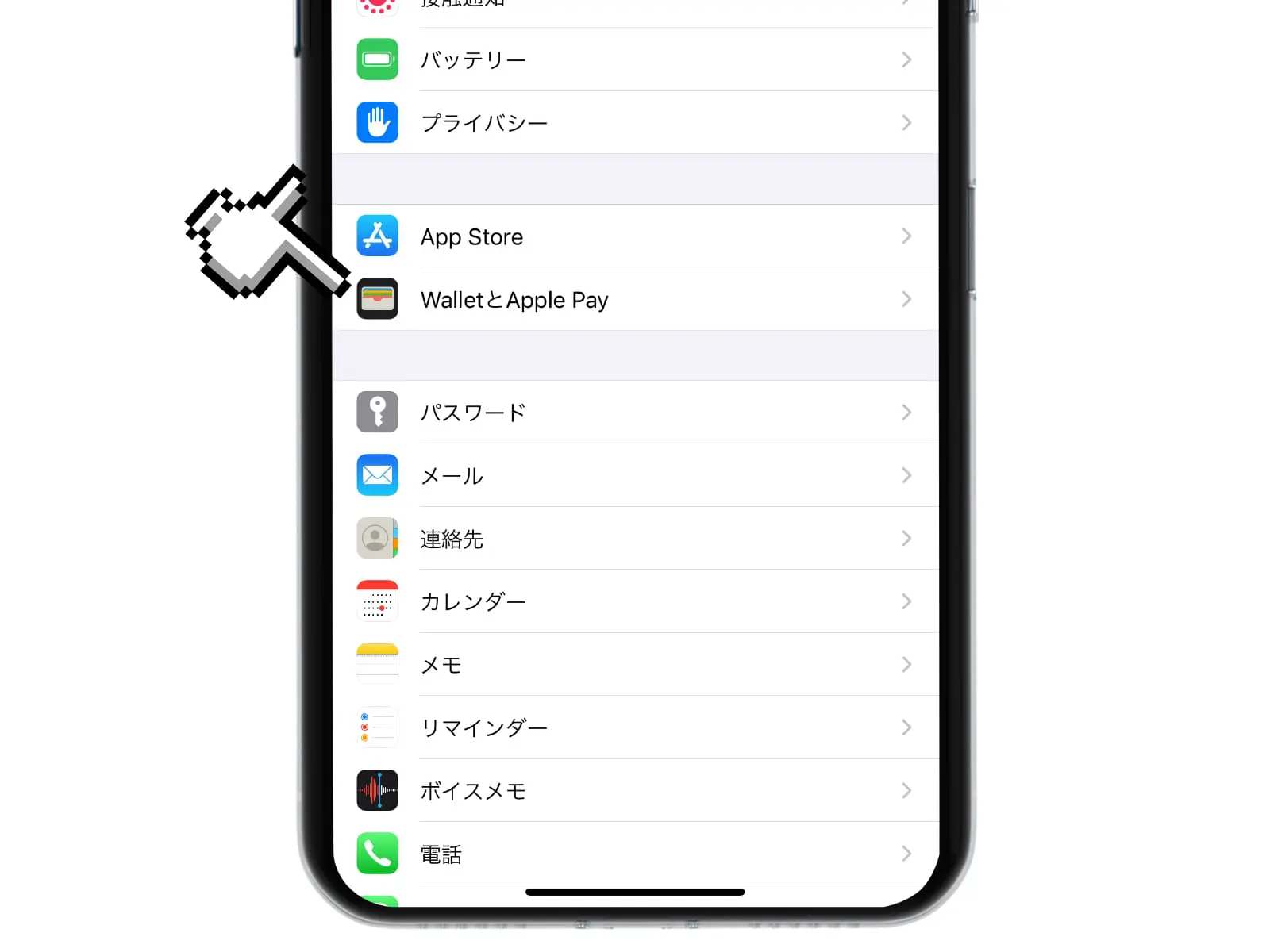
step
1
「カードを追加」をタップ。交通系ICカード(SuicaやPASMO)を登録します。
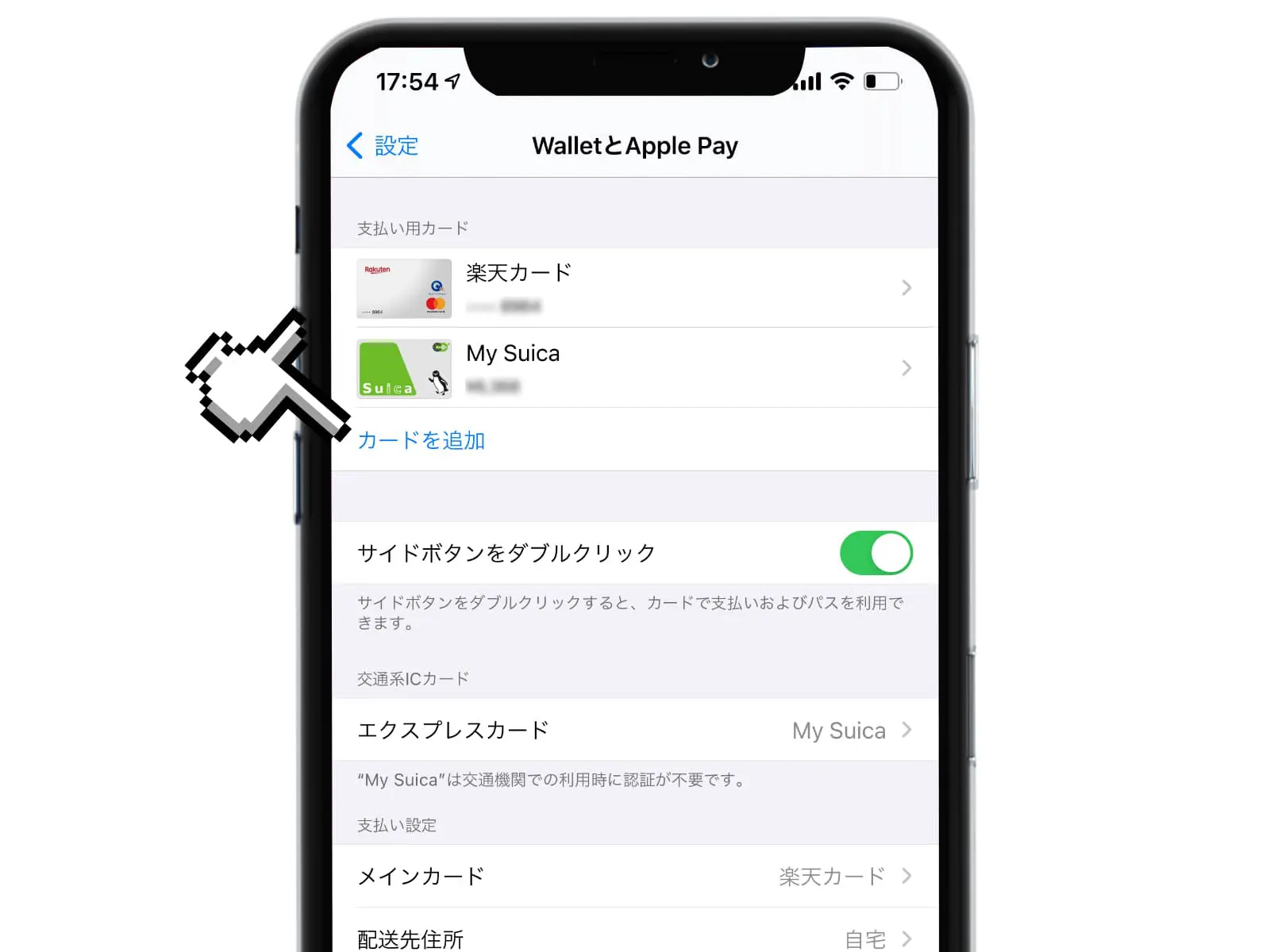
ちなみに iPhone では、いま手元にもっている Suica や PASMO のカードを、iPhone のほうに転送することも可能です。具体的な手順は、以下の公式動画を参考にしてみてください。
あるいは iPhone 単体で、新規作成することも可能です。Suica や PASMO などを持っていない方でも、iPhone だけで完結させられます。
step
2
ICカードリーダーにスマートフォンをかざした際に利用したいICカードが表示されるように設定をする必要があります。
先ほどの「Wallet と Apple Pay」の画面で、「エクスプレスカード」を選択。先ほど登録した交通系ICカードを指定すれば、設定完了です。
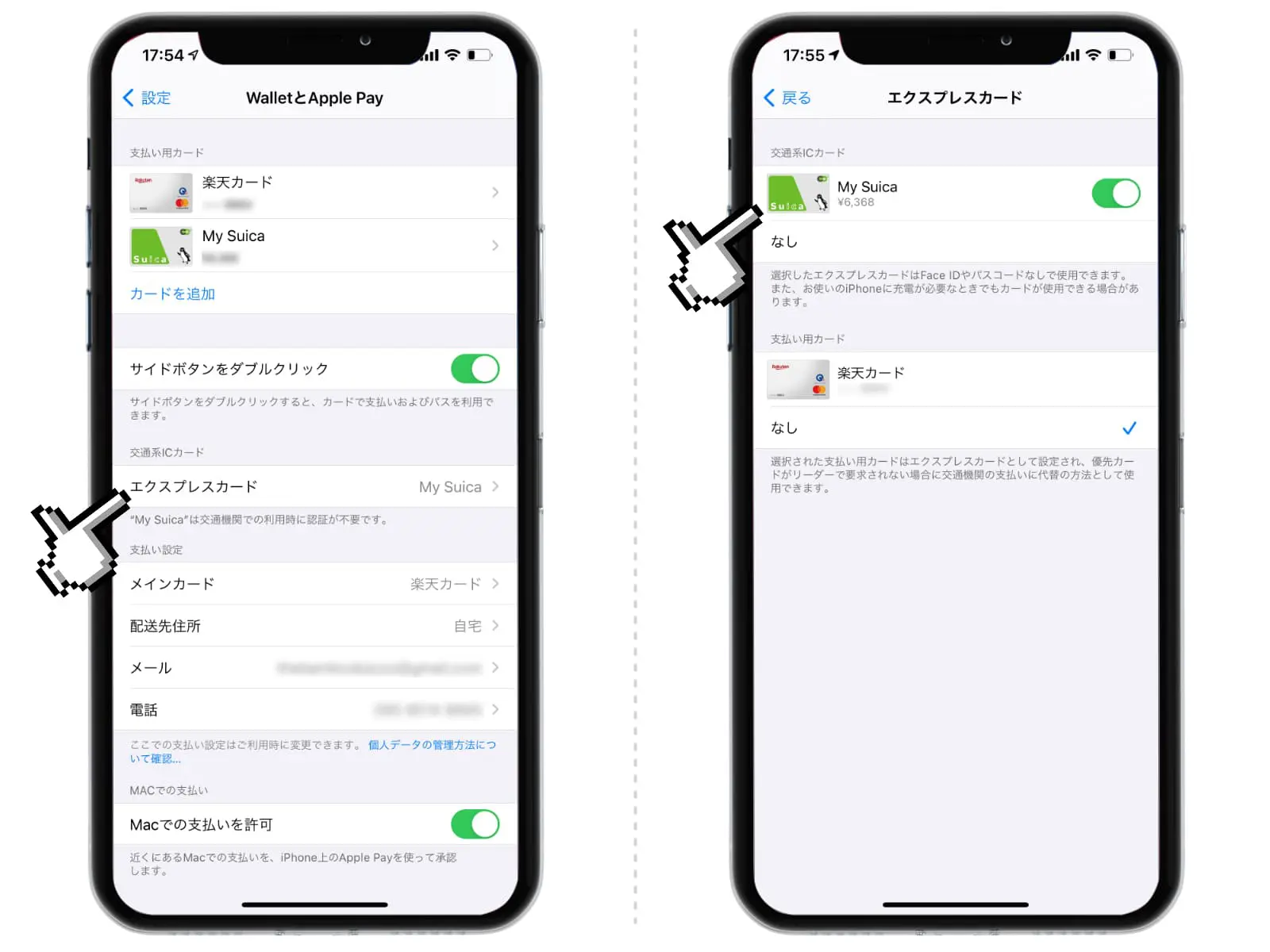
step
3

